วิธีปิดเสียงใครบางคนใน Discord ในฐานะผู้ดูแลระบบ
เผยแพร่แล้ว: 2023-03-25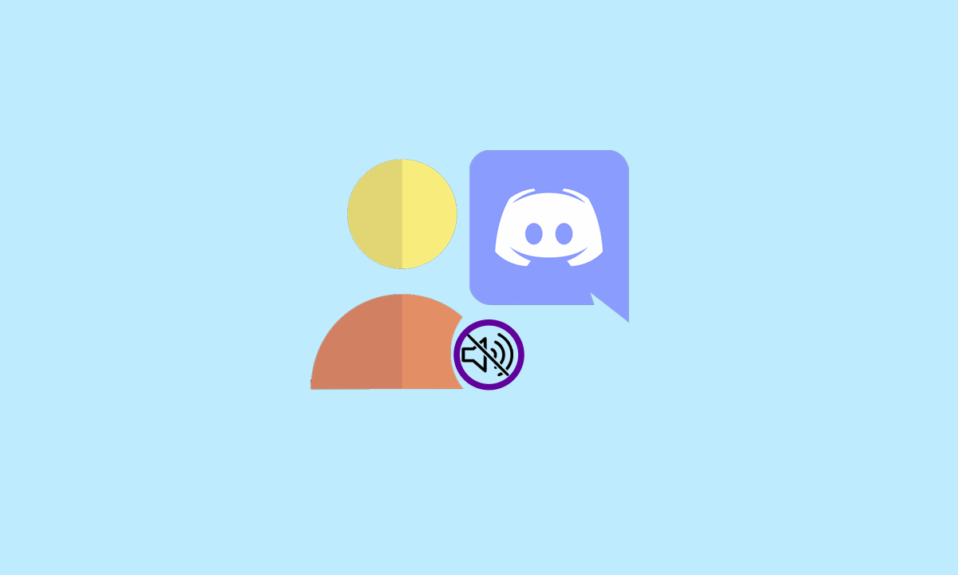
Discord เป็นแพลตฟอร์มการสื่อสารที่มีชื่อเสียงซึ่งผู้คนสามารถเชื่อมต่อกับผู้ใช้หลายล้านคนทั่วโลก มีชื่อเสียงในด้านชุมชนเกม ซึ่งคุณสามารถแชทกับเพื่อน หารือเกี่ยวกับกลยุทธ์และเกมผ่านช่องเสียง และสตรีมเกมโปรดของคุณแบบสดบนแพลตฟอร์ม อย่างไรก็ตาม ข้อเสียประการหนึ่งของแอปพลิเคชันคือเซิร์ฟเวอร์ที่มีงานยุ่งและผู้ใช้ที่น่ารำคาญที่อาจส่งข้อความถึงคุณบนเซิร์ฟเวอร์แม้ว่าคุณจะไม่ต้องการก็ตาม ในกรณีนี้ การถอนหายใจโล่งอกคือความสามารถของคุณในการปิดเสียงผู้ใช้เหล่านี้จากเซิร์ฟเวอร์หรือการแชท ในคู่มือวันนี้ คุณจะได้เรียนรู้วิธีปิดเสียงใครบางคนใน Discord ในฐานะผู้ดูแลระบบ และวิธีปิดเสียงใครบางคนใน Discord ด้วย Dyno แบบต่างๆ และบนแพลตฟอร์มอื่นๆ ดังนั้น โดยไม่ชักช้า เรามาเริ่มกันที่คำแนะนำแล้วข้ามไปที่การปิดเสียงผู้ใช้ที่น่ารำคาญคนนั้นเลย

สารบัญ
- วิธีปิดเสียงใครบางคนใน Discord ในฐานะผู้ดูแลระบบ
- จะปิดเสียงใครบางคนใน Discord ในฐานะผู้ดูแลระบบได้อย่างไร
- จะปิดเสียงใครบางคนใน Discord บนเซิร์ฟเวอร์ได้อย่างไร
- จะปิดเสียงใครบางคนใน Discord ในฐานะผู้ดูแลระบบในการแชทได้อย่างไร
- จะปิดเสียงบนมือถือ Discord ได้อย่างไร?
- จะปิดเสียงใครบางคนที่ไม่ลงรอยกันด้วย Dyno ได้อย่างไร
- จะปิดเสียงคนใน Discord ด้วย Mee6 ได้อย่างไร?
- อะไรคือความแตกต่างระหว่างการปิดเสียงและการแบน?
วิธีปิดเสียงใครบางคนใน Discord ในฐานะผู้ดูแลระบบ
อ่านต่อไปเพื่อค้นหาขั้นตอนที่อธิบายวิธีปิดเสียงคนใน Discord ในฐานะผู้ดูแลระบบอย่างละเอียดพร้อมภาพประกอบที่เป็นประโยชน์เพื่อความเข้าใจที่ดีขึ้น
อ่านอย่างรวดเร็ว
ในฐานะผู้ดูแล Discord คุณสามารถปิดเสียงผู้ใช้บนเซิร์ฟเวอร์ของคุณได้ นี่คือวิธีการ:
1. เปิด Discord และไปที่ เซิร์ฟเวอร์ ของคุณ
2. เข้าไปที่ส่วน DIRECT MESSAGES และคลิกขวาที่ DM ที่ต้องการ
3. คลิกที่ ปิดเสียงชื่อ @DM
4. จากนั้น เลือก ระยะเวลา ที่ผู้ใช้ควรปิดเสียง
จะปิดเสียงใครบางคนใน Discord ในฐานะผู้ดูแลระบบได้อย่างไร
หากคุณต้องการปิดเสียงใครบางคนใน Discord อาจหมายความว่ามีผู้ใช้ที่ไม่พึงประสงค์กำลังส่งข้อความถึงคุณ หรือบางทีคุณอาจต้องฟังผู้ใช้ที่น่ารำคาญบนเซิร์ฟเวอร์ ไม่ว่าเหตุผลคืออะไร ใน Discord คุณสามารถบายพาสผู้ใช้เหล่านี้ได้ง่ายๆ ด้วยการปิดเสียงพวกเขาในที่ที่คุณจะไม่ได้ยินเสียงพวกเขาอีกต่อไปในช่องเสียงของคุณ คุณสามารถปิดเสียงใครบางคนบนเดสก์ท็อปได้อย่างรวดเร็วผ่านเว็บแอปพลิเคชันหรือเบราว์เซอร์
หากต้องการทราบข้อมูลเพิ่มเติมเกี่ยวกับการปิดเสียงใครบางคนใน Discord ในฐานะผู้ดูแลระบบ ให้ทำตามขั้นตอนต่อไปนี้:
หมายเหตุ : การปิดเสียงผู้ใช้จะป้องกันไม่ให้พวกเขาพูดในช่องเสียงหรือข้อความบนเซิร์ฟเวอร์
1. ไปที่เว็บไซต์ Discord บนเบราว์เซอร์ที่คุณเลือก
หมายเหตุ : ตรวจสอบให้แน่ใจว่าคุณลงชื่อเข้าใช้บัญชีของคุณแล้ว
2. เมื่อคุณลงชื่อเข้าใช้บัญชีของคุณแล้ว ให้เข้าร่วม ช่องเสียง โดยเลือกจากแถบด้านข้าง
3. ตอนนี้ คลิกขวาที่ ผู้ใช้ที่ คุณต้องการปิดเสียง
4. ถัดไป ทำเครื่องหมายช่องทำเครื่องหมายสำหรับ ปิดเสียง จากเมนู

เมื่อเสร็จแล้ว เสียงของผู้ใช้จะปิดทันที และคุณจะไม่สามารถได้ยินได้อีก คุณยังสามารถทำตามขั้นตอนเดียวกันนี้เพื่อเปิดเสียงบุคคลได้อีกด้วย
อ่านเพิ่มเติม : วิธีเตือนคนที่บาดหมางกัน
จะปิดเสียงใครบางคนใน Discord บนเซิร์ฟเวอร์ได้อย่างไร
นอกเหนือจากการปิดเสียงบุคคลใน Discord แล้ว คุณยังสามารถปิดเสียงเซิร์ฟเวอร์ของใครก็ได้หากสิ่งนั้นรบกวนสมาธิ ในการทำเช่นนั้น คุณต้องมีสิทธิ์ของผู้ดูแลระบบใน Discord มีสองวิธีที่แตกต่างกันในการปิดเสียงผู้คนบนเซิร์ฟเวอร์
1. เลือก เซิร์ฟเวอร์ที่ คุณต้องการปิดเสียงจากแผงด้านซ้ายบนเว็บไซต์ Discord
2. ตอนนี้ คลิกขวาที่ เซิร์ฟเวอร์ แล้วเลือกตัวเลือก Mute Server
3. สุดท้าย เลือก ระยะเวลาที่ คุณต้องการปิดเสียงเซิร์ฟเวอร์

การทำเช่นนี้จะช่วยให้คุณปิดเสียงผู้เข้าร่วมเซิร์ฟเวอร์ที่เลือกทั้งหมดได้ทันที อย่างไรก็ตาม ตัวเลือกนี้จะไม่เสนอระยะเวลาในการปิดเสียงให้คุณ
จะปิดเสียงใครบางคนใน Discord ในฐานะผู้ดูแลระบบในการแชทได้อย่างไร
ผู้ใช้บางคนมีช่องเปิดโดยตรงกับผู้ใช้รายอื่นใน Discord หากคุณเป็นหนึ่งในนั้นและต้องการปิดเสียงใครบางคนใน Discord ในการแชท ขั้นตอนต่อไปนี้จะแนะนำคุณได้ดี:
1. ไปที่เว็บไซต์ Discord และ ลงชื่อเข้า ใช้บัญชีของคุณเพื่อเปิดหน้าจอหลัก
2. ตอนนี้ คลิก ปุ่มช่อง Discord จากมุมบนซ้ายของหน้าจอหลัก

3. คุณจะเห็นรายการช่อง ข้อความโดยตรง ในบานหน้าต่างด้านซ้าย ตอนนี้ คลิกขวาที่ DM ที่ต้องการ เพื่อเปิดเมนู

4. ถัดไป คลิกที่ตัวเลือก ปิดเสียง @ชื่อแชท

5. สุดท้าย เลือก ระยะเวลา ที่คุณต้องการปิดเสียง DM

เป็นวิธีปิดเสียงใครบางคนใน Discord ในฐานะผู้ดูแลระบบ
อ่านเพิ่มเติม : วิธีปิดเสียงไมค์ใน Discord

จะปิดเสียงบนมือถือ Discord ได้อย่างไร?
คุณยังสามารถปิดเสียงคนใน Discord จากโทรศัพท์มือถือของคุณเพื่อประสบการณ์การใช้งานจริงที่สะดวกยิ่งขึ้น หากต้องการทราบให้ทำตามขั้นตอนด้านล่าง:
1. เปิดแอป Discord บนโทรศัพท์ของคุณและ ลงชื่อเข้าใช้ บัญชีของคุณด้วยข้อมูลประจำตัว
2. แตะที่ ไอคอนข้อความตรง จากมุมซ้ายบน

3. แตะ DM ที่ต้องการ ค้างไว้จากส่วน Direct Messages
4. ถัดไป แตะที่ตัวเลือก ปิดเสียงช่อง จากเมนู

5. สุดท้าย เลือก ระยะเวลา ที่คุณต้องการปิดเสียง DM

คุณยังสามารถเปิดเสียงผู้เข้าร่วมได้โดยทำตามขั้นตอนเดียวกันในแอป Discord
จะปิดเสียงใครบางคนที่ไม่ลงรอยกันด้วย Dyno ได้อย่างไร
Dyno on Discord เป็นบอตผู้ดูแลเซิร์ฟเวอร์ที่ปรับแต่งได้พร้อมแดชบอร์ดบนเว็บที่เรียบง่ายและใช้งานง่าย Dyno มีคุณสมบัติอันมีค่าที่ช่วยคุณเกี่ยวกับเซิร์ฟเวอร์ Discord คุณสามารถเพิ่ม Dyno เป็นบอทในเซิร์ฟเวอร์ Discord และใช้เพื่อปิดเสียงผู้ใช้ หากต้องการทราบข้อมูลเพิ่มเติมเกี่ยวกับขั้นตอนด้านล่าง:
1. เปิด เซิร์ฟเวอร์ Discord ด้วย Dyno bot และคลิกที่ตัวเลือก คำสั่งปิดเสียง จากบานหน้าต่างด้านซ้าย
2. ตอนนี้ ภายใต้เมนู คำสั่งปิดเสียง คลิกที่แท็ บสิทธิ์
3. ถัดไป คลิกที่ @ทุกคน และสำหรับ ส่งข้อความ ให้เลือกแท็บ / (เครื่องหมายทับ)

4. เลือก ผู้ใช้แต่ละราย และทำตามขั้นตอนเดียวกันในการบล็อกตัวเลือก ส่งข้อความ
5. สุดท้ายให้เรียกใช้ ? คำสั่งปิดเสียง [ผู้ใช้] [เวลา] [เหตุผล] ในส่วน ช่องคำสั่งปิดเสียง
ตัวอย่างเช่น ?ปิดเสียง @techcult 1m – TechCult จะปิดเสียงเป็นเวลา 1 นาที
อ่านเพิ่มเติม : วิธีเปิดเสียงผู้เล่นใน Warzone
จะปิดเสียงคนใน Discord ด้วย Mee6 ได้อย่างไร?
Mee6 เป็นบอท Discord อีกหนึ่งตัวที่มีฟีเจอร์ที่ใช้งานได้จริงสำหรับการกลั่นกรอง โดยเฉพาะสำหรับเซิร์ฟเวอร์และแชนเนลที่มีงานยุ่ง บอทนี้สามารถสร้างคำสั่ง ตั้งค่าฟังก์ชั่นการค้นหา ทักทายผู้ใช้ เล่นเพลง รวม YouTube และ Twitch และปิดเสียงใครบางคน
หากต้องการเรียนรู้เพิ่มเติมเกี่ยวกับฟังก์ชันนี้ ให้ทำตามขั้นตอนด้านล่าง:
1. เยี่ยมชมเว็บไซต์ Mee6 บนเบราว์เซอร์ของคุณและเข้าสู่ระบบด้วย ข้อมูลรับรอง Discord ของคุณ

2. ทำตาม คำแนะนำบนหน้าจอ เพื่อ อนุญาต Mee6 สำหรับ บัญชี Discord ของคุณ
3. ถัดไป เปิดแกลเลอรีปลั๊กอิน และ เปิด สวิตช์สำหรับแท็บ ผู้ดูแล

4. คลิกที่ ใช่ จากป๊อปอัป ตอนนี้คุณจะเห็น ตัวเลือกการดูแล ทั้งหมดที่มีให้โดยปลั๊กอิน Mee6
5. ตอนนี้ สลับ คำสั่งการควบคุมต่างๆ พร้อมกับคำสั่ง !mute เมื่อเปิดใช้คำสั่งนี้แล้ว คุณจะปิดเสียง แบน หรือเตือนผู้ใช้ใน Discord ได้ หากต้องการปิดเสียงใครบางคน ให้ทำตามคำสั่งด้านล่าง:
!ปิดเสียง <USERID> <REASON>
- <USERID> คือ ID ของผู้ใช้ที่คุณต้องการปิดเสียงใน Discord
- <REASON> คือเหตุผลที่กำหนดให้ปิดเสียงผู้ใช้
หมายเหตุ 1 : บอทจะกำหนดเหตุผลที่ไม่ระบุหากไม่ได้เขียนสาเหตุ
หมายเหตุ 2 : คุณยังสามารถพูดถึงบุคคลโดยใช้ แอตทริบิวต์ @ หากคุณไม่ทราบ ID ของบุคคลที่คุณต้องการปิดเสียง
6. หากต้องการปิดเสียงใครบางคนใน Discord ด้วย Mee6 เป็น ระยะเวลาหนึ่ง ให้ใช้คำสั่งด้านล่าง:
!tempmute @xyz 1d25m <เหตุผล>
- xyz คือชื่อของบุคคลที่ถูกปิดเสียง
- 1d25m คือระยะเวลาของการปิดเสียงบุคคล
อะไรคือความแตกต่างระหว่างการปิดเสียงและการแบน?
การปิดเสียงและการแบนเป็นสองคุณสมบัติที่แตกต่างกันของ Discord ที่คุณสามารถใช้เพื่อไม่ให้ผู้ใช้อยู่
- ในการปิดเสียง ผู้ใช้ที่ปิดเสียงยังสามารถส่งข้อความถึงคุณและสื่อสารกับคุณได้
- ผู้ใช้ที่ปิดเสียงยังสามารถตอบกลับหรือส่งข้อความส่วนตัวถึงคุณในช่องของคุณ
- ในกรณีของการแบน ผู้ใช้ที่ถูกแบนจะไม่สามารถสื่อสารหรือมีส่วนร่วมในกิจกรรมใดๆ ของเซิร์ฟเวอร์ของคุณได้
- ผู้ใช้ที่ถูกแบนจะถูกบล็อกออกจากเซิร์ฟเวอร์โดยสมบูรณ์
- ผู้ใช้ที่ถูกบล็อกไม่สามารถส่งคำขอเป็นเพื่อนเพื่อเข้าร่วมช่องได้
แนะนำ :
- วิธีซ่อนเลนส์ลองใน Snapchat
- วิธีดูวิดีโอ Vimeo ส่วนตัวฟรี
- วิธีลบบุคคลออกจากกลุ่ม Discord
- จะรู้ได้อย่างไรว่ามีคนปิดเสียงคุณบน Instagram
เราหวังว่าคุณจะได้เรียนรู้เกี่ยวกับ วิธีปิดเสียงใครบางคนใน Discord ในฐานะผู้ดูแลระบบ อย่าลังเลที่จะติดต่อเราพร้อมคำถามและข้อเสนอแนะของคุณผ่านทางส่วนความคิดเห็นด้านล่าง นอกจากนี้ แจ้งให้เราทราบว่าคุณต้องการเรียนรู้หัวข้อใดในบทความถัดไปของเรา
